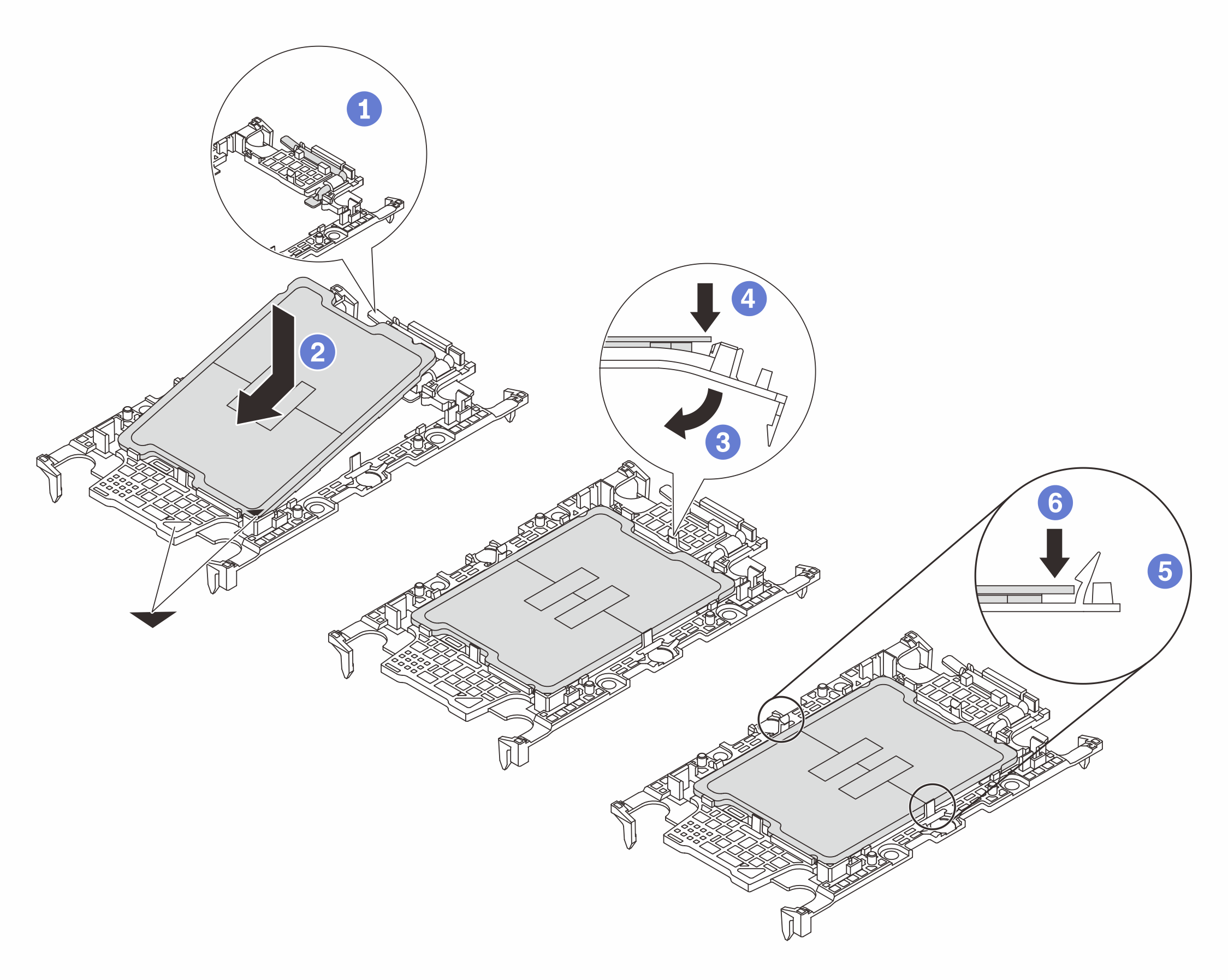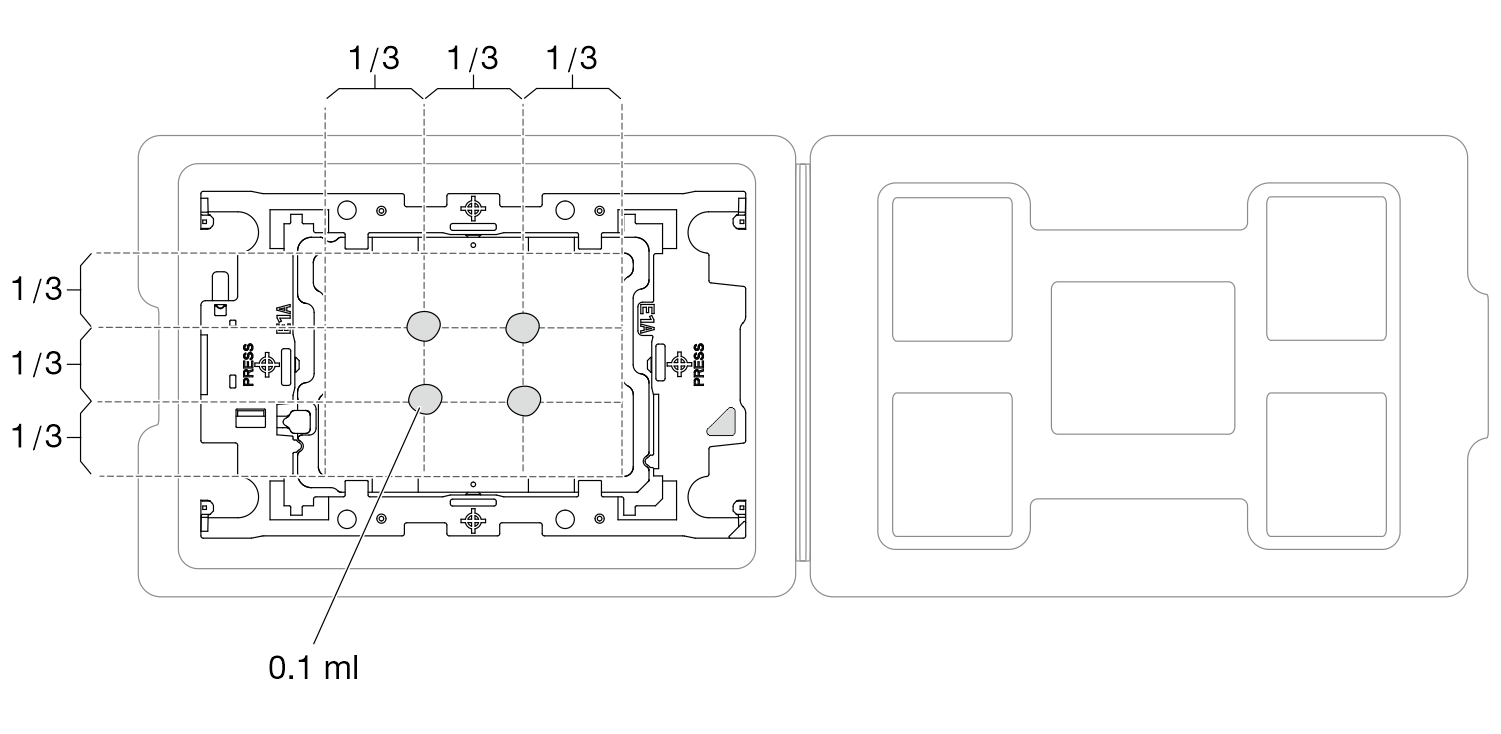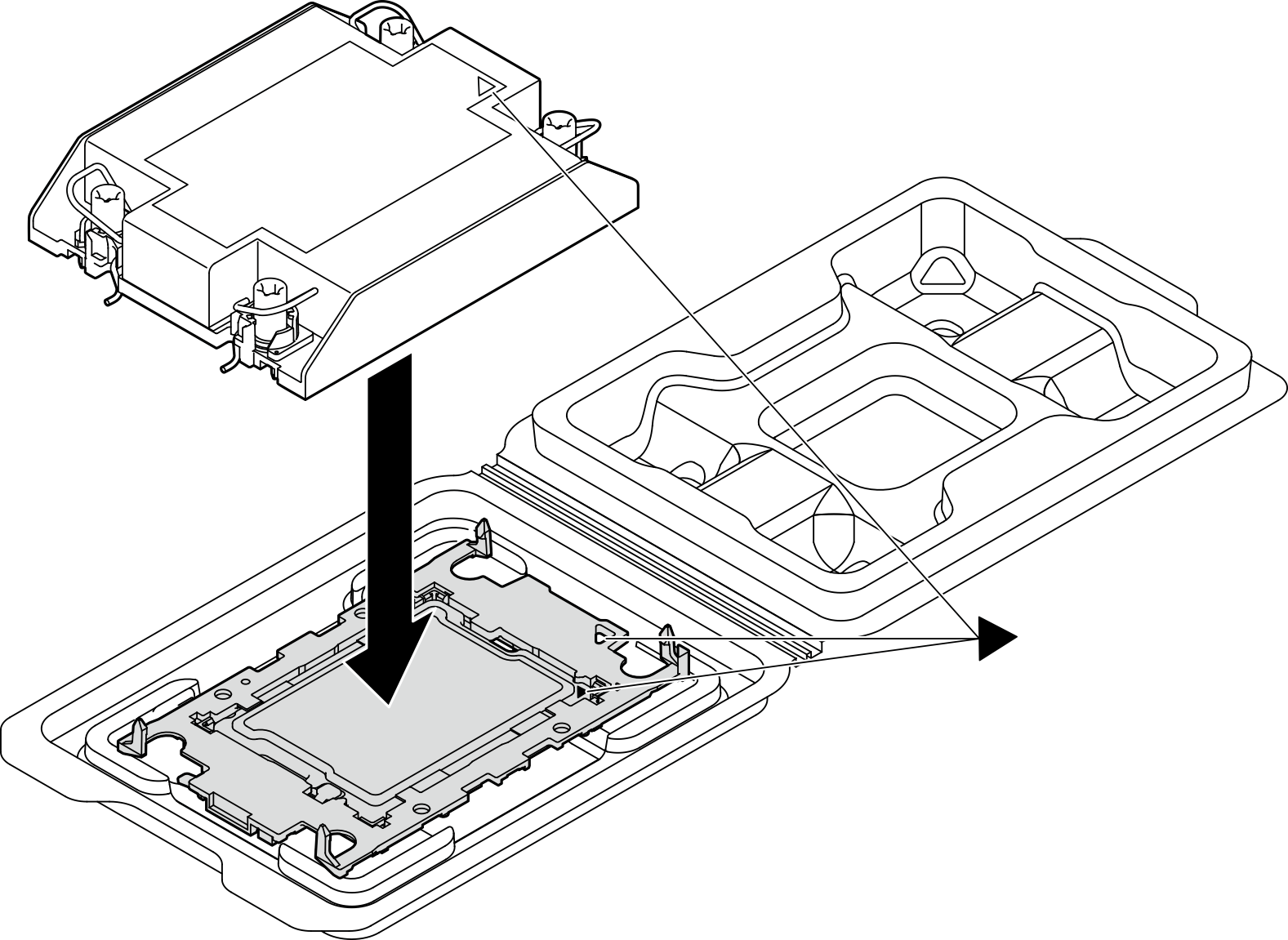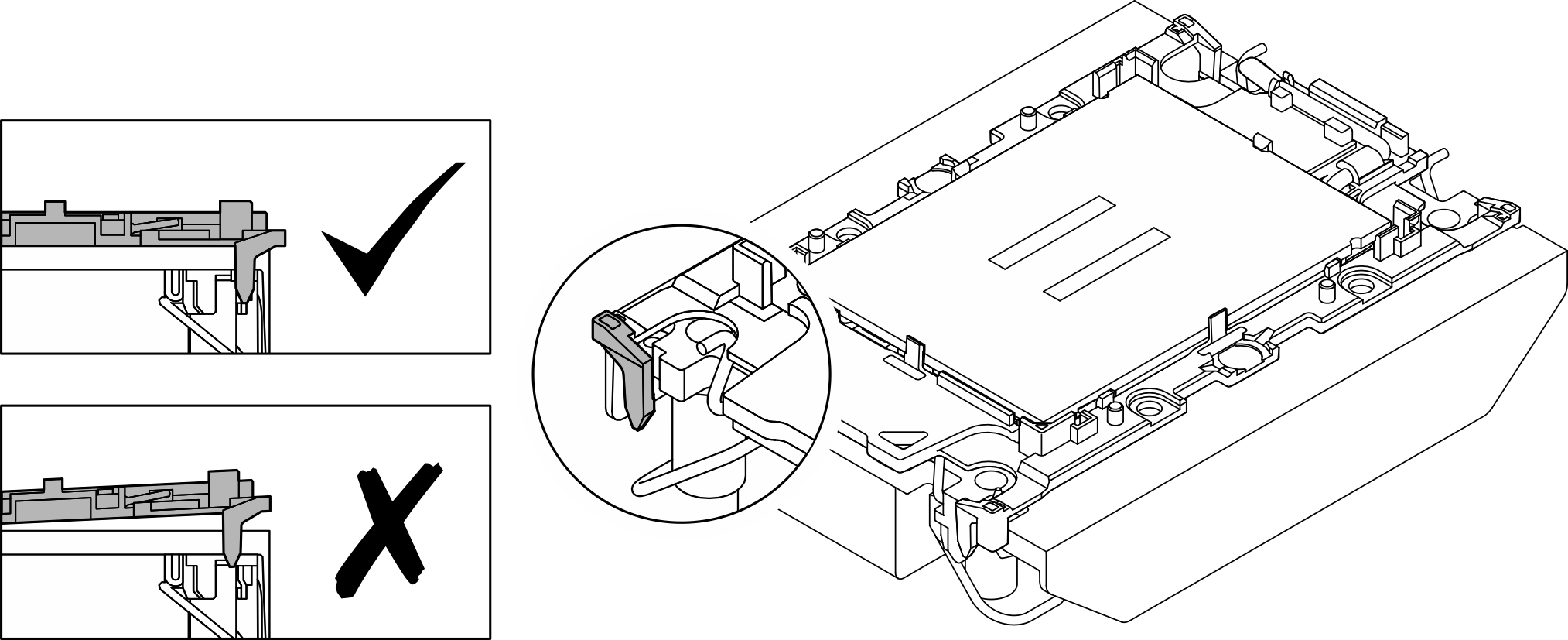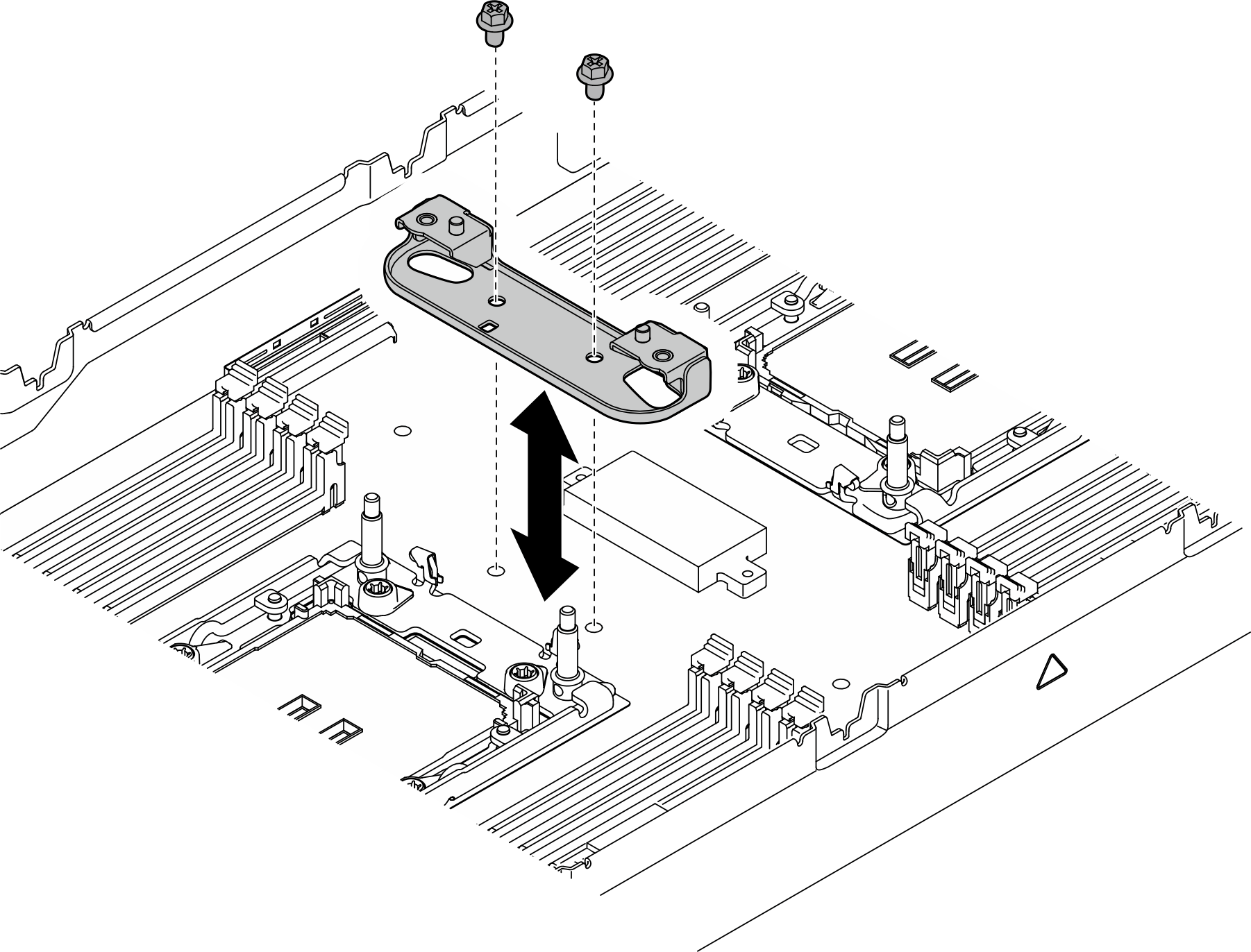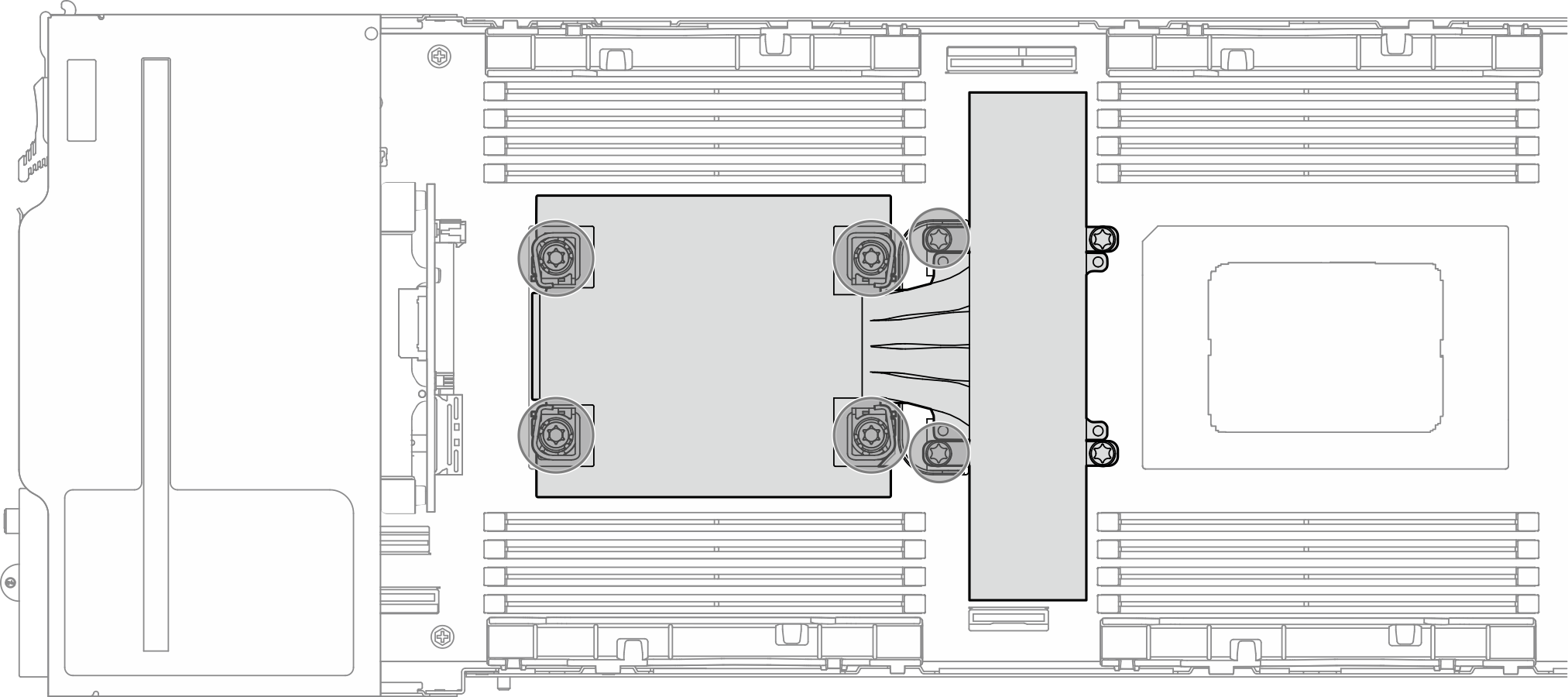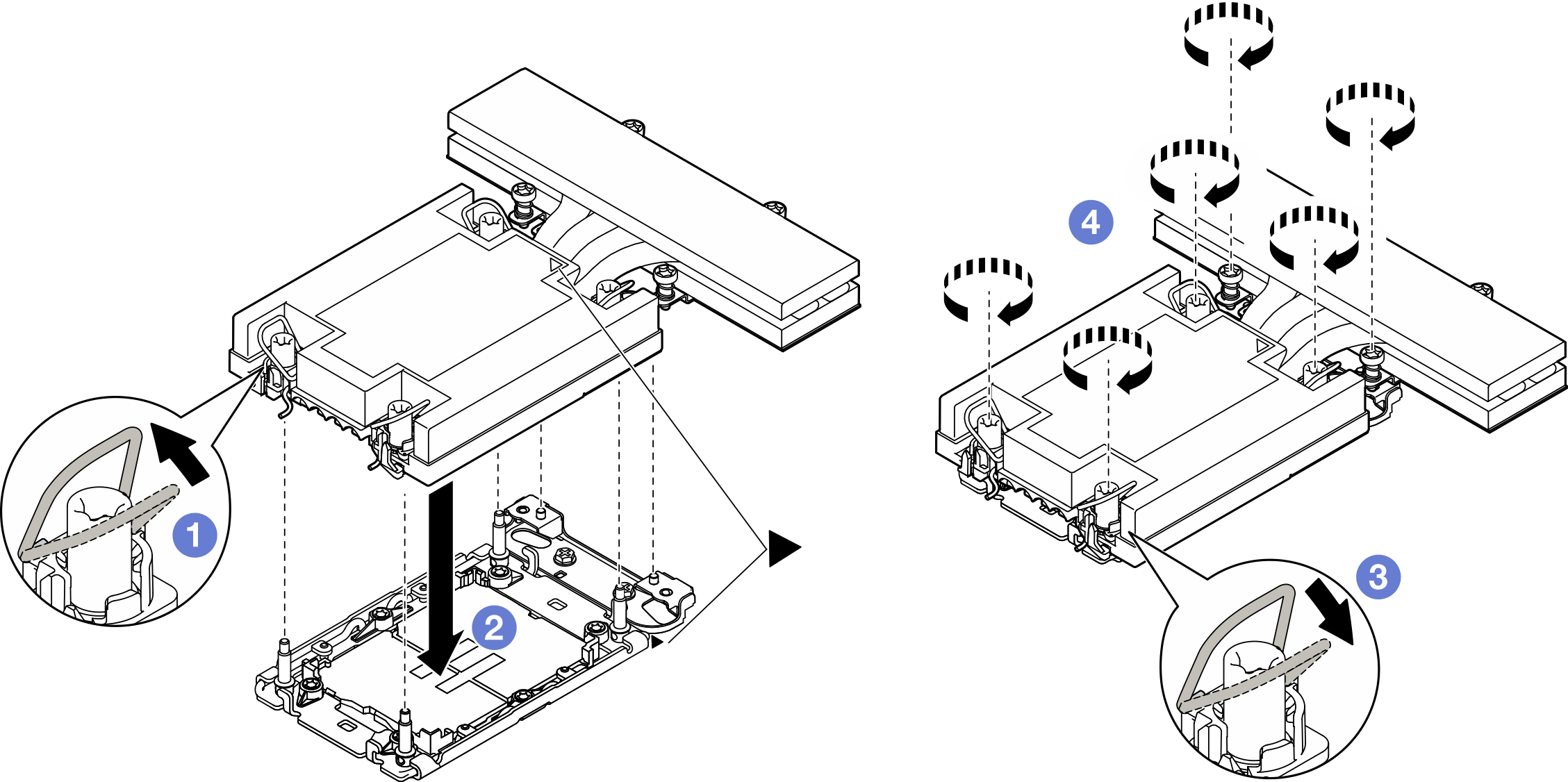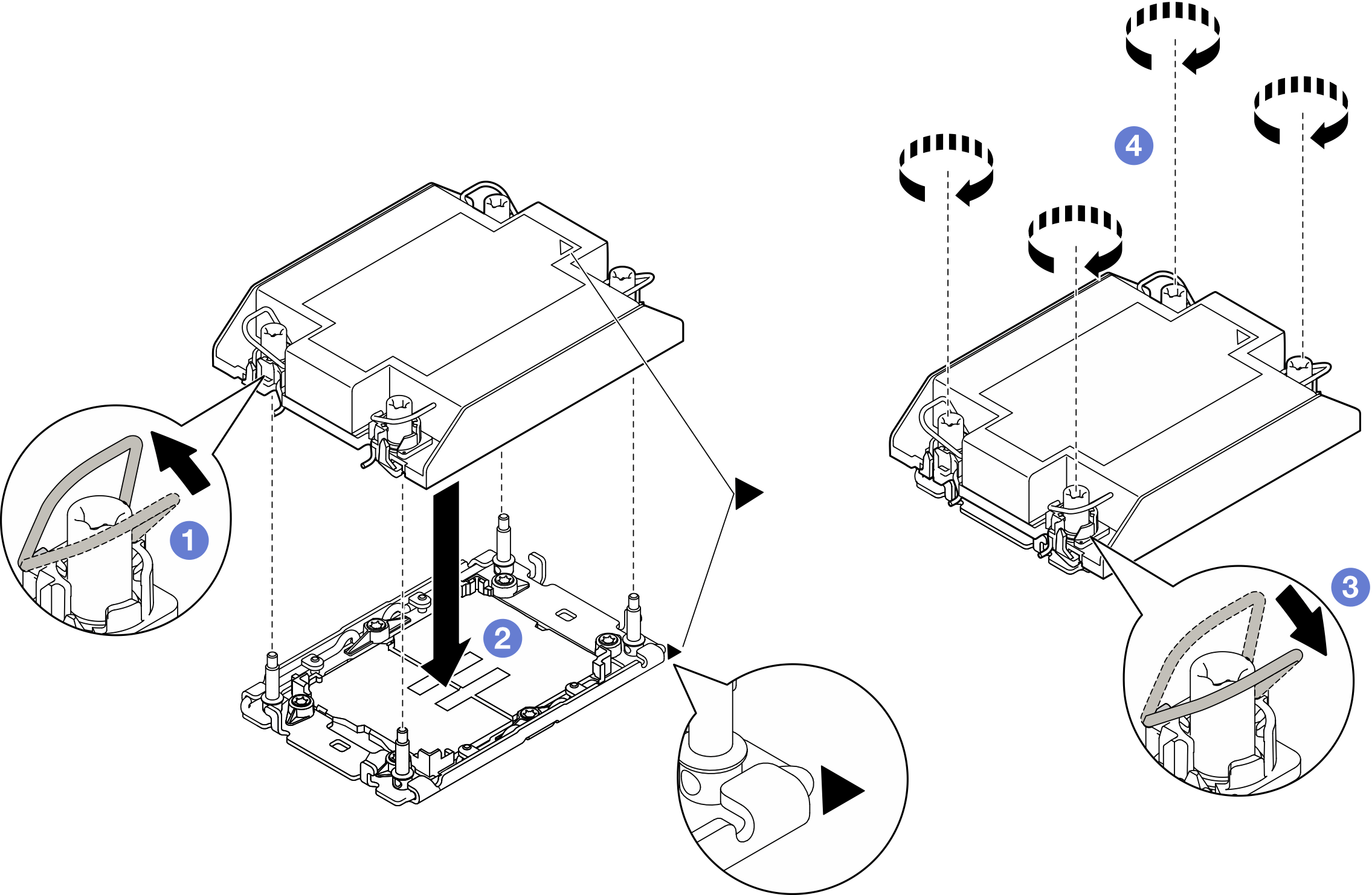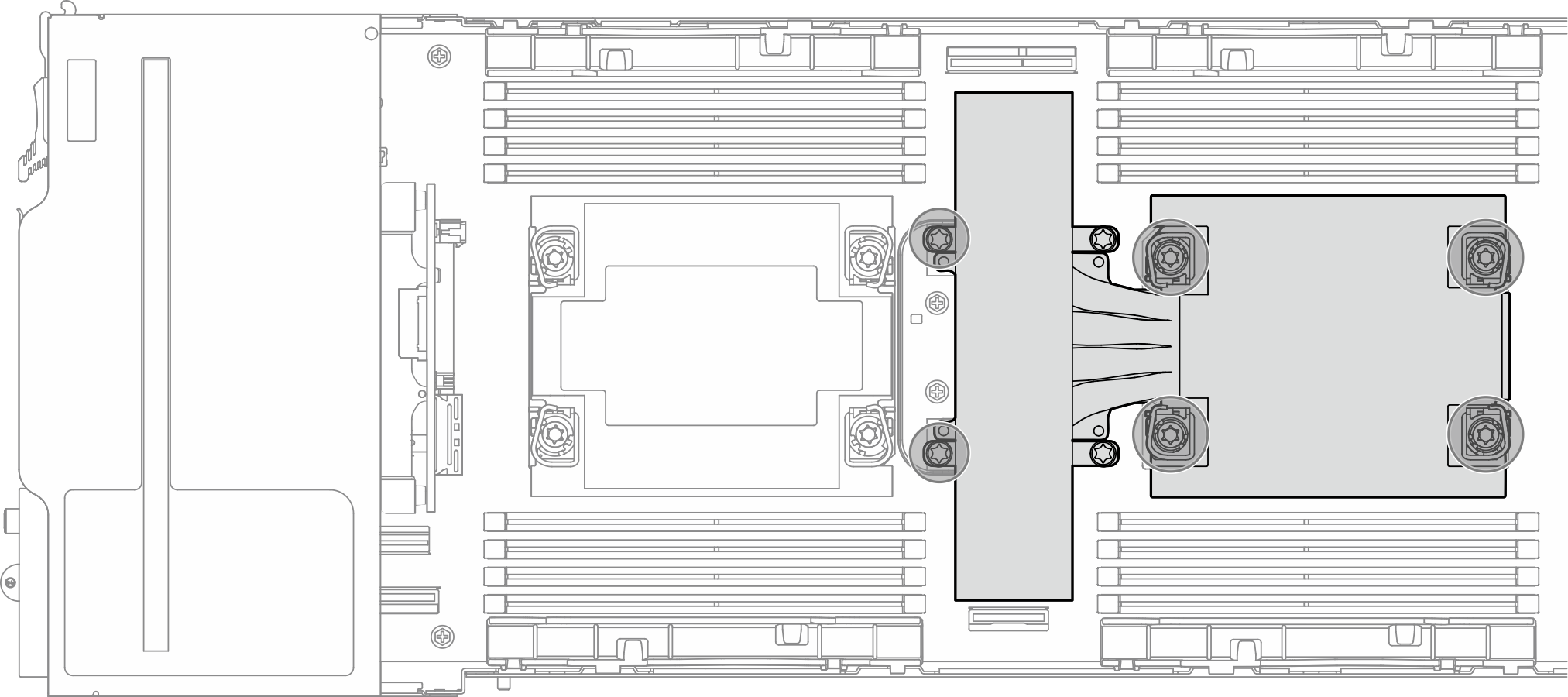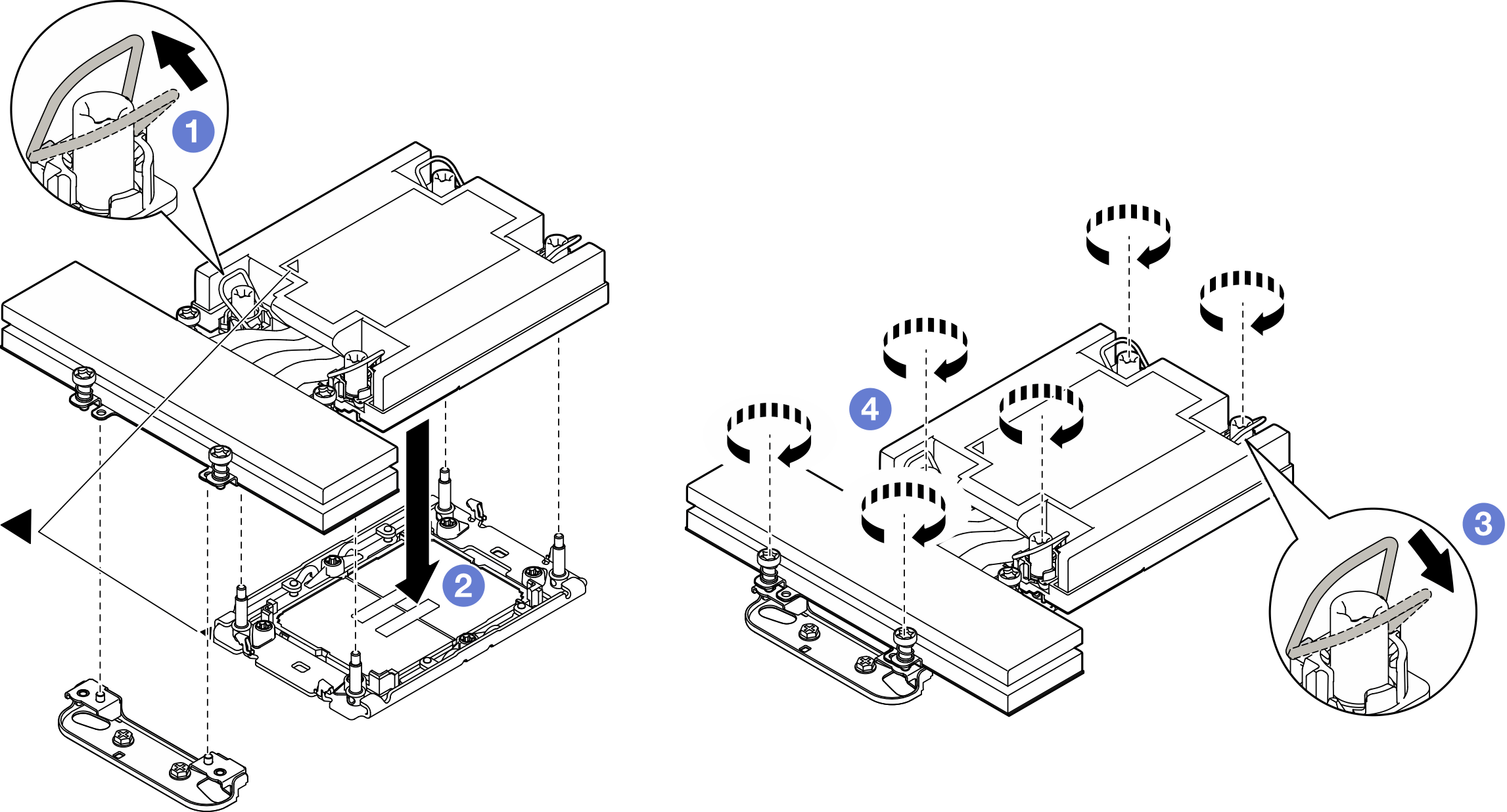プロセッサーおよびヒートシンクの取り付け
このタスクでは、組み立てられたプロセッサーとヒートシンク (プロセッサー・ヒートシンク・モジュール (PHM) と呼ばれています) の取り付け手順を説明します。この作業には、Torx T30 ドライバーが必要です。この手順は、トレーニングを受けた技術員が実行する必要があります。
このタスクについて
潜在的な危険を回避するために、安全情報を読んで従ってください。
安全に作業を行うために、「取り付けのガイドライン」および「安全検査のチェックリスト」をお読みください。
静電気の影響を受けやすいコンポーネントは取り付け時まで帯電防止パッケージに収め、システム停止やデータの消失を招く恐れのある静電気にさらされないようにしてください。また、このようなデバイスを取り扱う際は静電気放電用リスト・ストラップや接地システムなどを使用してください。
- 各プロセッサー・ソケットには必ずカバーまたは PHM が取り付けられている必要があります。PHM の取り外しまたは取り付けを行うときは、空のプロセッサー・ソケットをカバーで保護してください。
- プロセッサー・ソケットまたはプロセッサーの接点に手を触れないでください。プロセッサー・ソケットの接点は非常に壊れやすく、簡単に損傷します。プロセッサー接点の皮膚からの油脂などによる汚れは、接触不良の原因になることがあります。
- プロセッサーまたはヒートシンクの熱伝導グリースが、何かと接触することのないようにしてください。何らかの面に接触すると、熱伝導グリースが劣化し、効果がなくなるおそれがあります。熱伝導グリースは、プロセッサー・ソケットにある電気コネクターなどのコンポーネントを損傷する可能性があります。
- PHM の取り外しと取り付けは、一度に 1 つの PHM だけにしてください。システムで複数のプロセッサーがサポートされている場合は、最初のプロセッサー・ソケットから PHM の取り付けを開始します。
- ご使用のシステムのヒートシンク、プロセッサー、プロセッサー・キャリアは、図と異なる場合があります。
- PHM には、それを取り付けるソケットおよびソケット内の向きを決めるしるしがあります。
- ご使用のサーバーでサポートされているプロセッサーのリストについては、Lenovo ServerProven Web サイト を参照してください。プロセッサーはすべて、速度、コア数、および周波数が同じでなければなりません。
- 新しい PHM の取り付けまたはプロセッサーの交換前に、システム・ファームウェアを最新レベルに更新します。ファームウェアの更新。
ご使用のサーバーでのファームウェアとドライバーの最新の更新を確認するには、ThinkSystem SD530 V3 のドライバーおよびソフトウェア・ダウンロード Web サイト を参照してください。
ファームウェア更新ツールについて詳しくは、ファームウェアの更新を参照してください。
| 1 プロセッサー構成 | 2 プロセッサー構成 | |
| 185 ワット以下 |
|
|
| 185 ワットを超え、205 ワット以下 |
|
|
| 205 ワットを超える |
|
|
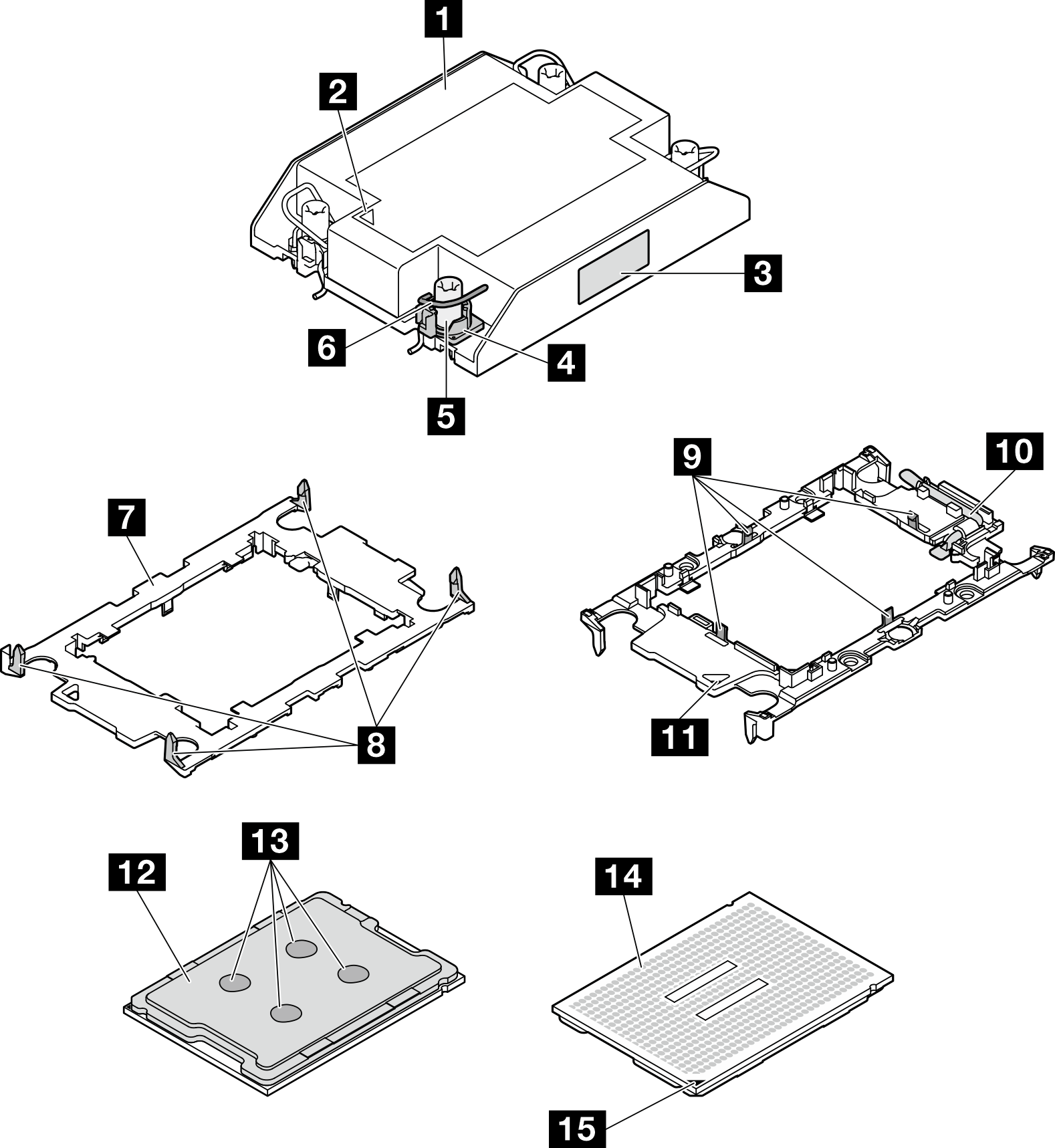
| 1 ヒートシンク | 9 キャリアのプロセッサーを固定するクリップ |
| 2 ヒートシンクの三角マーク | 10 プロセッサー・イジェクター・ハンドル |
| 3 プロセッサー識別ラベル | 11 キャリアの三角マーク |
| 4 ナットおよびワイヤー・ベイルの固定器具 | 12 プロセッサー・ヒート・スプレッダー |
| 5 Torx T30 ナット | 13 熱伝導グリース |
| 6 反傾斜ワイヤー・ベイル | 14 プロセッサーの接点 |
| 7 プロセッサー・キャリア | 15 プロセッサーの三角マーク |
| 8 キャリアをヒートシンクに固定するクリップ |
手順
完了したら
- 必要なすべてのケーブルが正しく配線され接続されていることを確認し、トップ・カバーを再度取り付けます (「トップ・カバーの取り付け」を参照)。
- シャーシにノードを再度取り付けます (シャーシにノードを取り付ける を参照)。
- 必要なパワー・サプライ・ユニットが取り付けられており、電源コードが接続され、ノードの電源が入っていることを確認します (ホット・スワップ・パワー・サプライの取り付けおよび ノードの電源オンを参照)。
- 部品交換の完了に進みます (「部品交換の完了」を参照)。
新しいプロセッサーに対して Intel® On Demand Suite を有効にするか、障害のあるプロセッサーから新しいプロセッサーに Intel® On Demand Suite を転送するには、Intel® On Demand の有効化を参照してください。
デモ・ビデオ